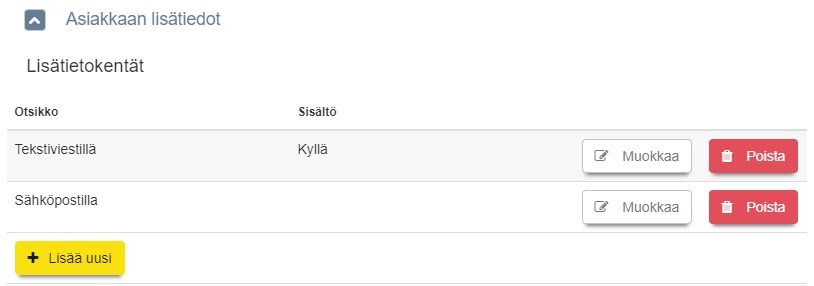Ero sivun ”Markkinointiluvan käyttö viestinnässä” versioiden välillä
(→Markkinointilupa) |
(→Markkinointilupa -toimintojen käyttöönotto) |
||
| Rivi 2: | Rivi 2: | ||
===Markkinointilupa -toimintojen käyttöönotto=== | ===Markkinointilupa -toimintojen käyttöönotto=== | ||
| − | *Lupaa markkinoinviestien lähettämiseen | + | *Lupaa markkinoinviestien lähettämiseen voidaan kysyä Asiakasnäkymän eli nettivarauksen varauslomakkeen lopussa. Markkinointilupa -kysymys tulee näkyviin asetuksella. |
| − | ** | + | **Avaa: Ylläpito -> Asetukset -> Yhteiset asetukset -> Asiakasnäkymän asetukset -> kohta Asiakasnäkymän markkinointiluvan valintaruudut. Lisää tietoja Yhteisistä asetuksista löydät täältä: [[Asetukset#Yhteiset_asetukset|Yhteiset asetukset]] |
| − | + | ||
*Otettuasi asetukset käyttöön sinulle ilmestyy uusia lisätietokenttiä (Asiakkaat -> Muokkaa lisätietokenttiä). | *Otettuasi asetukset käyttöön sinulle ilmestyy uusia lisätietokenttiä (Asiakkaat -> Muokkaa lisätietokenttiä). | ||
**Lisätietotyyppi on Markkinointiluvan tyyppi. Älä muokkaa näiden lisätietotyyppien otsikoita. Silloin Asiakasnäkymän markkinointiluvan valintaruudut -asetus poistuu käytöstä ja Yhteisistä asetuksistasi. Saat asetuksen takaisin käyttöön palauttamalla otsikot ennalleen. | **Lisätietotyyppi on Markkinointiluvan tyyppi. Älä muokkaa näiden lisätietotyyppien otsikoita. Silloin Asiakasnäkymän markkinointiluvan valintaruudut -asetus poistuu käytöstä ja Yhteisistä asetuksistasi. Saat asetuksen takaisin käyttöön palauttamalla otsikot ennalleen. | ||
Versio 5. elokuuta 2020 kello 12.49
HUOM. Sivua uudistetaan ja se on työn alla. Pahoittelemme häiriötä.
Markkinointilupa -toimintojen käyttöönotto
- Lupaa markkinoinviestien lähettämiseen voidaan kysyä Asiakasnäkymän eli nettivarauksen varauslomakkeen lopussa. Markkinointilupa -kysymys tulee näkyviin asetuksella.
- Avaa: Ylläpito -> Asetukset -> Yhteiset asetukset -> Asiakasnäkymän asetukset -> kohta Asiakasnäkymän markkinointiluvan valintaruudut. Lisää tietoja Yhteisistä asetuksista löydät täältä: Yhteiset asetukset
- Otettuasi asetukset käyttöön sinulle ilmestyy uusia lisätietokenttiä (Asiakkaat -> Muokkaa lisätietokenttiä).
- Lisätietotyyppi on Markkinointiluvan tyyppi. Älä muokkaa näiden lisätietotyyppien otsikoita. Silloin Asiakasnäkymän markkinointiluvan valintaruudut -asetus poistuu käytöstä ja Yhteisistä asetuksistasi. Saat asetuksen takaisin käyttöön palauttamalla otsikot ennalleen.
- NV5: kaikki Markkinointiluvan tyypit näkyvät varauslomakkeen lopussa.
- Pystyt myös lisäämään omia vaihtoehtoja Asiakkaan lisätietokentät -näkymässä (Asiakkaat -> Muokkaa lisätietokenttiä). Aseta lisätietotyypiksi Markkinointiluvan tyyppi.
- NV6: Valintaruudut tulevat näkyviin varauslomakkeen loppuun sen mukaan, mitä tietoja asiakas on täyttänyt.
- Eli jos asiakas esimerkiksi kertoo sähköpostinsa, kysytään häneltä, saako hänelle lähettää markkinointiviestejä sähköpostilla.
- NV5: kaikki Markkinointiluvan tyypit näkyvät varauslomakkeen lopussa.
- Lisätietotyyppi on Markkinointiluvan tyyppi. Älä muokkaa näiden lisätietotyyppien otsikoita. Silloin Asiakasnäkymän markkinointiluvan valintaruudut -asetus poistuu käytöstä ja Yhteisistä asetuksistasi. Saat asetuksen takaisin käyttöön palauttamalla otsikot ennalleen.
- Kun asiakas rastittaa (NV5) tai vastaa Kyllä (NV6) markkinointiluvan tyypille, tieto tallentuu hänen asiakaskortilleen, kohtaan Asiakkaan lisätiedot.
- Jos Sisälto-sarakkeessa lukee "Kyllä", on asiakas antanut luvan markkinointiviestien lähettämiseen.
- Jos Sisältö-sarake on tyhjä, ei asiakas ole antanut lupaa markkinointiviestin lähettämiseen.
- Markkinointilupaa kysytään joka kerta uudelleen. Kun asiakas tekee seuraavan kerran varauksen nettivarauksessa, päivittyy tieto markkinointiluvasta sillä kertaa täytettyjen tietojen perusteella.
- Tähän ollaan tekemässä tulevaisuudessa muutoksia.
Voimassa olevat markkinointiluvat
- Ohjeet voimassaolevien markkinointilupien tarkistamiseen löydät täältä: Haku asiakkaan lisätiedoista (havainnollistava kuva otsikon yläpuolella).
Markkinointiviestin lähettäminen
- Ohjeet markkinointiviestien tekemiseen löydät täältä: Viestipohjan lisäys.
- Ohjeet markkinointiviestin lähettämiseen massapostina löydät täältä: Tee massapostitus sähköpostilla.
- HUOM. Massapostitus-toiminto on vielä testausvaiheessa ja se ei toimi moitteettomasti. Lisäksi massapostitus vaatii ulkopuolisen sähköpostipalvelun tai -välittäjän.
Tällä hetkellä varmin tapa lähettää markkinointiviestejä:
- Tee asiakashaku.
- Paina Toiminnot -> Vie sähköpostiosoitteet CSV-tiedostoon.
- Avaa CSV - Kopioi koko sarake, missä sähköpostiosoitteita on
- Siirrä osoitteet omassa sähköpostissasi kirjoittamasi markkinointiviestin vastaanottajat kenttään
- Kirjoita viesti ja lähetä.